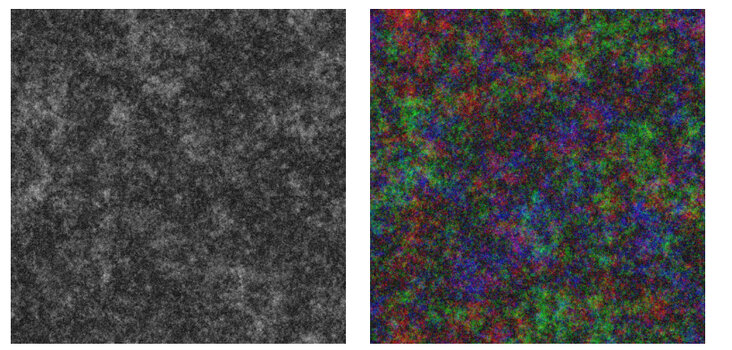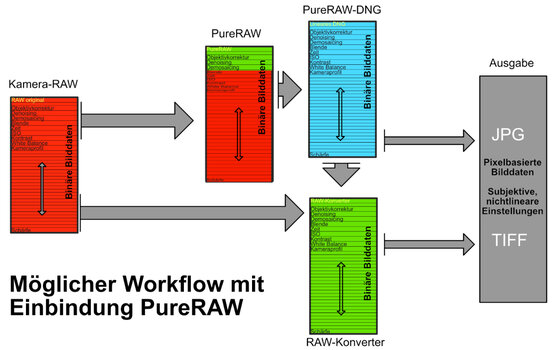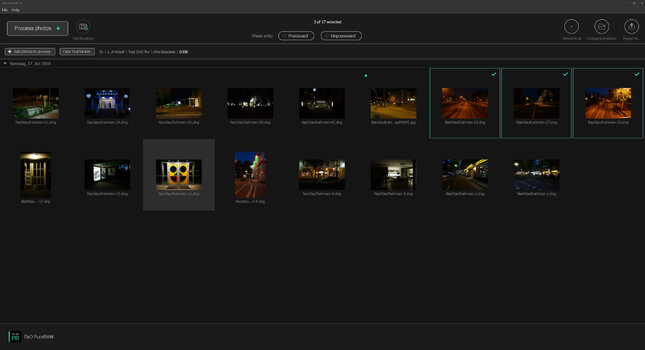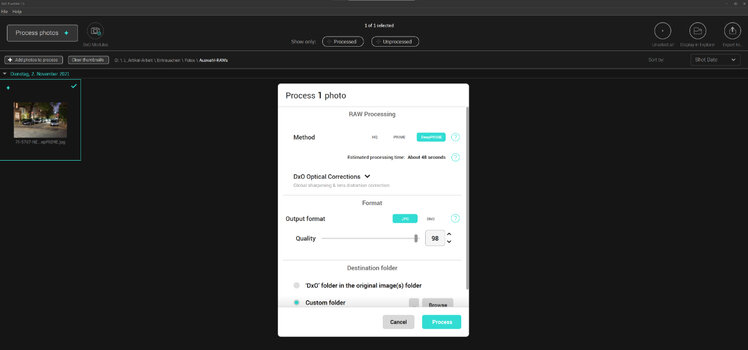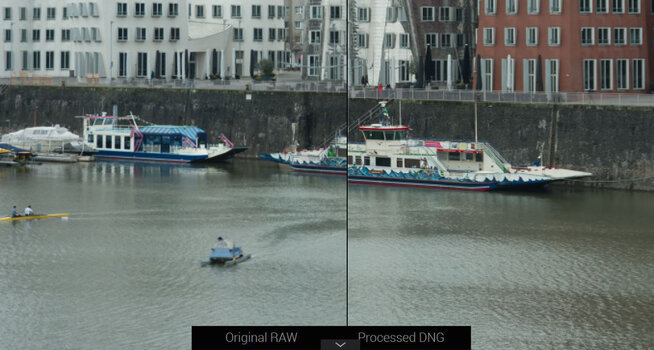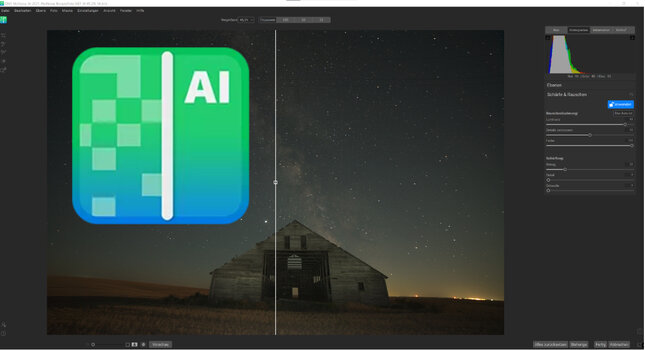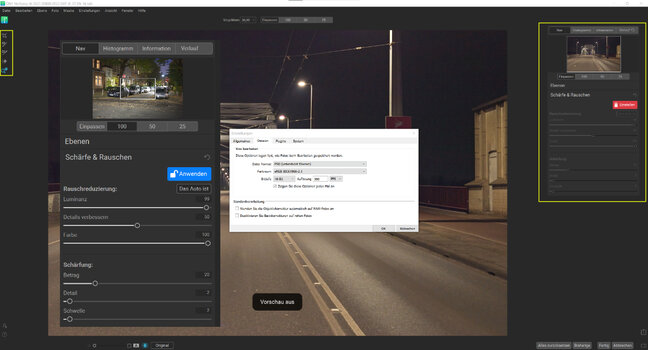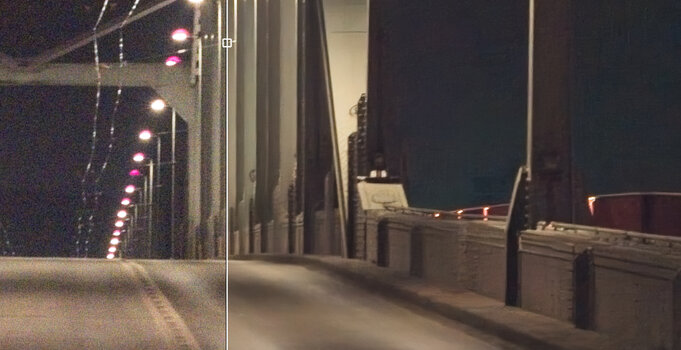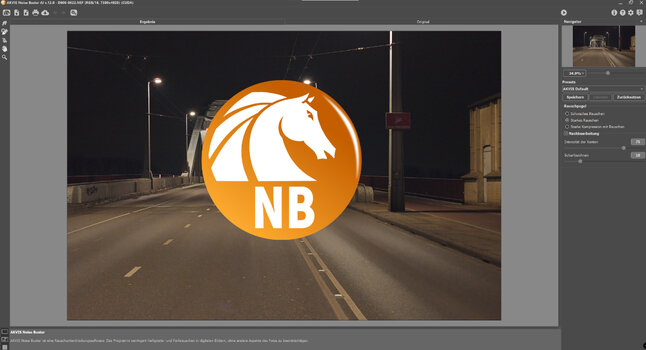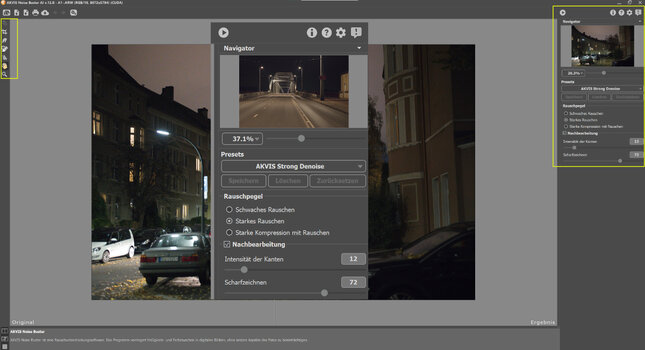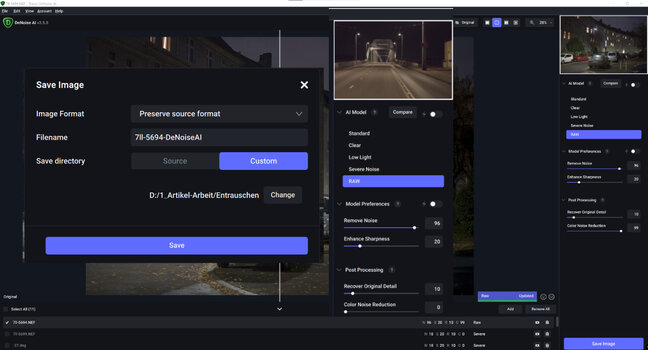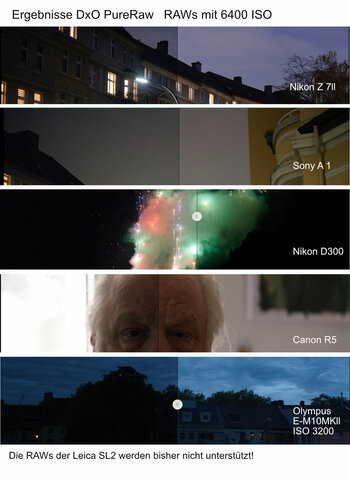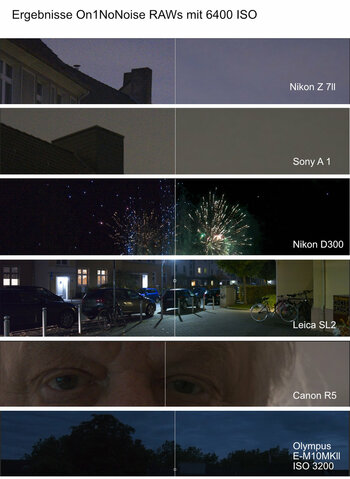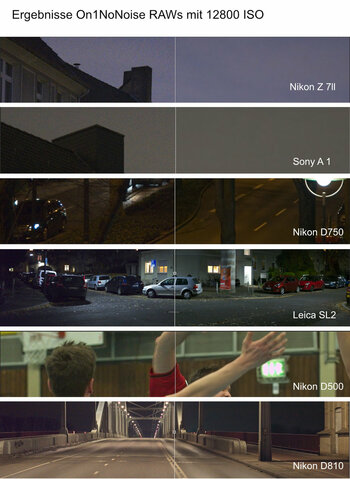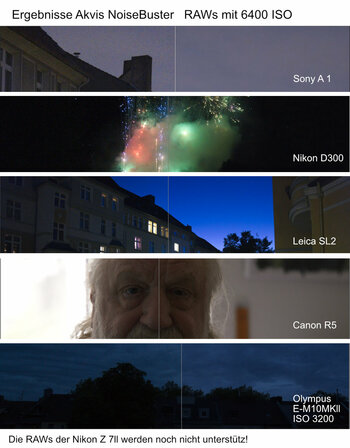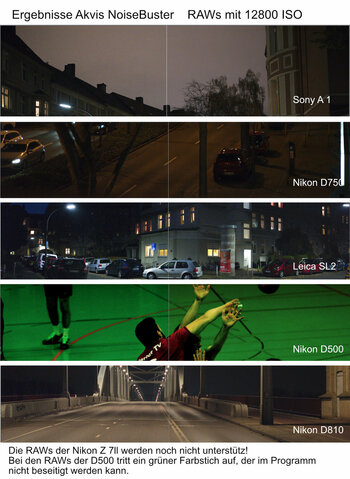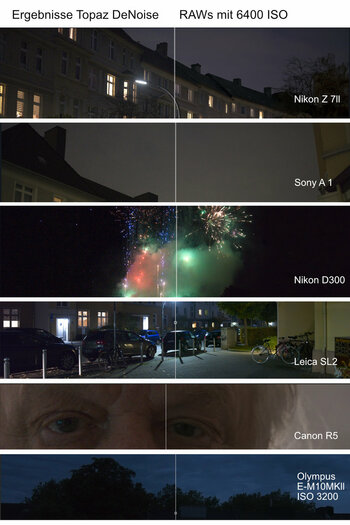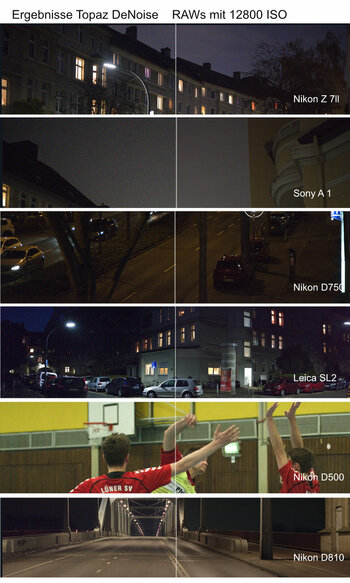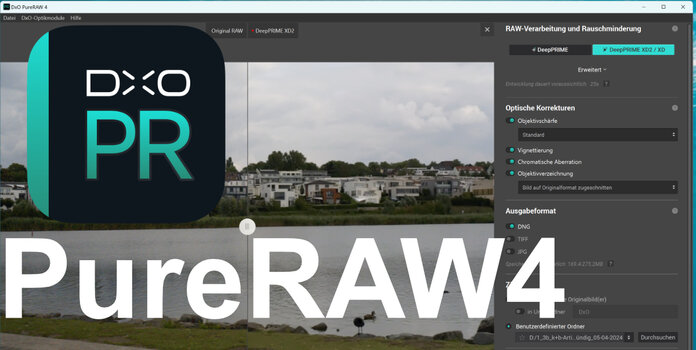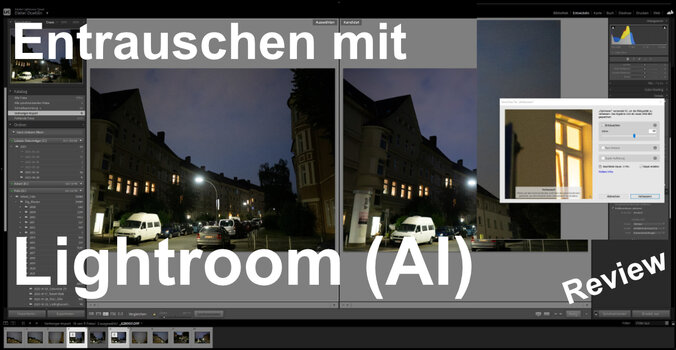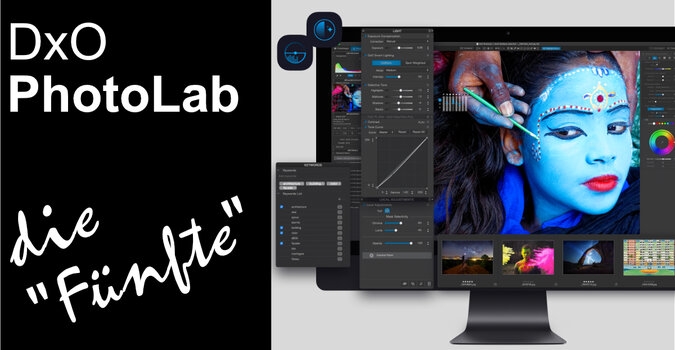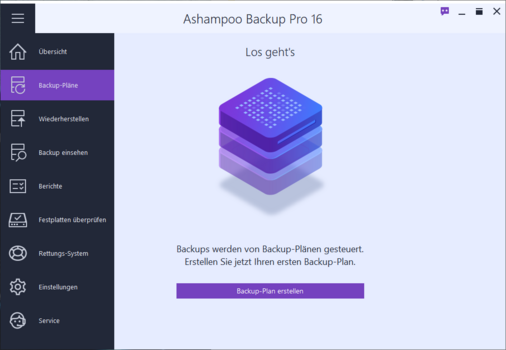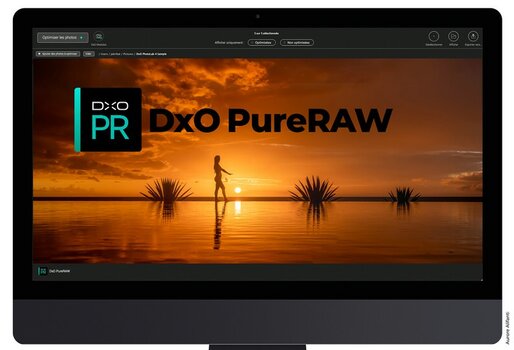Die Entrauschungs-Profis im Vergleich
Für die Bearbeitung digitaler Fotos werden zahlreiche, teilweise sehr unterschiedliche Programme angeboten. Das reicht von Photoshop als mächtigem Allrounder, der suggeriert, alles zu können, bis zu Spezialprogrammen, die vorgeben, eine bestimmte Bildbearbeitungsaufgabe besser zu erledigen als die Allrounder. Dazu gehören z.B. auch die Programme zum Entrauschen, um die es hier heute gehen soll. Vorstellen und vergleichen möchte ich DxO PureRaw, ON1 NoNoise, Akvis NoiseBuster und Topaz DeNoise. Alle vier Spezialprogramme setzen die neuesten AI-Technologien für optimale Ergebnisse ein. Bevor ich die vier Programme beschreibe, vorab noch etwas Theorie zum Thema Bildrauschen.
Rauschen
Grundsätzlich tritt „Rauschen“ in der Elektronik bei jedem analog und digital erzeugten Signal, ob Bild oder Ton, auf. Entscheidend für die Qualität (realistische Wiedergabe) des jeweiligen Signals ist der Signal-Rausch-Abstand, also das Verhältnis von Rausch- zu Nutzsignal.Bildrauschen
Als Bildrauschen bezeichnet man im Allgemeinen die Verschlechterung eines digitalen bzw. elektronisch aufgenommenen Bildes durch Störungen, die keinen Bezug zum eigentlichen Bildinhalt, dem Bildsignal, haben. Rauschen erzeugt unerwünschte Effekte wie Artefakte, unrealistische Kanten, unsichtbare Linien, Ecken und kornähnliche, unregelmäßige Störungen. Bei Bildsignalen muss man unterscheiden zwischen dem analogen Rauschen, das durch die Fotodiode bei der Umwandlung von Licht in ein elektronisches Signal (A/D-Wandlung) entsteht, einem sogenannten digitalen Rauschen, welches in den nachfolgenden Prozessen entsteht, und zusätzlich weiteren Bildstörungen, die durch die Umwandlung in ein Farbbild, dem Demosaicing, erzeugt werden.Bei elektronischen Bildsensoren (CCD, CMOS) besteht das Bildrauschen zu einem großen Teil aus Dunkelrauschen. Es tritt schon auf, ohne dass überhaupt Licht auf den Sensor fällt. Grund für dieses Rauschen ist einerseits der Dunkelstrom der einzelnen lichtempfindlichen Elemente (Pixel), andererseits auch Rauschen des Ausleseverstärkers.
Zusätzlich zum Dunkelrauschen gibt es auch Anteile des Bildrauschens, die von der aufgenommenen Lichtmenge abhängen. Dazu zählen das Schrotrauschen, das durch die Zufallsverteilung der Anzahl von Photonen entsteht, die in einem Pixel auftreffen, sowie zufällige Schwankungen der Lichtempfindlichkeit der Pixel. Bei Digitalkameras werden die Helligkeitswerte in digitale Werte (ganze Zahlen) umgewandelt. Bei diesem Prozess entsteht das sogenannte Quantisierungsrauschen, weil die kontinuierlichen Signale des Bildsensors in diskrete Werte umgewandelt werden. Weitere Rauschanteile können durch Nichtlinearitäten bei der Wandlung des Sensorsignals in digitale Bilddaten entstehen.
Das Rauschen in einem Bildsensor steigt normalerweise auch bei höheren ISO-Werten an. Das Bildrauschen wird auch durch die Pixelgröße sowie dem Pixelabstand auf dem Bildsensor beeinflusst. Das heißt, je geringer der Abstand zwischen den einzelnen Pixeln eines Bildsensors und je kleiner die Pixelgröße ist, desto weniger Photonen (Licht) können die einzelnen Pixel aufnehmen, was wiederum zu mehr Rauschen bzw. mehr Störsignalen führen kann.
Man unterscheidet zwischen Luminanz- und Chrominanzrauschen. Reines Rauschen ist dann gegeben, wenn keine Bildinformation vorhanden ist. Die Bilder unten zeigen links reines Helligkeitsrauschen (Luminanzrauschen) und rechts reines Farbrauschen (Chrominanzrauschen) mit einer typischen spektralen Dichteverteilung.
Das üblicherweise auftretende Chrominanzrauschen (Farbrauschen) digitaler Kameras enthält in den Farbkanälen (RGB) eines digitalen Bildes zusätzlich unabhängige Zufallssignale. Neben dem beschriebenen Pixelrauschen tritt bei vielen Digitalkameras ein weiteres, zufälliges Rauschmuster mit sehr niedriger Frequenz auf (very low frequency noise), das sich insbesondere bei homogenen Flächen in mittleren und dunkleren Bildbereichen in Form wolkiger Farbmuster störend bemerkbar machen kann.
Die in den Farbkanälen zusätzlich auftretenden, unregelmäßigen Störsignale werden durch das Demosaicing hervorgerufen. Das Demosaicing im Bildprozessor erzeugt die mittels Bayer-Filter ermittelten Farbwerte, die eigentlichen Farb-Pixel. Je nach Qualität der Algorithmen und Leistungsfähigkeit des jeweiligen Bildprozessors können dabei Artefakte entstehen, die die Qualität des Bildrauschens zusätzlich verschlechtern, da diese zu einem „unharmonischen“ Rauschen beitragen. Ein in sich unharmonisches Rauschen wird im Gegenteil zu einem harmonischen Rauschen als störend empfunden.
In der Summe sind die Größe, die Anzahl der Pixel, die räumliche Konstruktion, die Verschaltung und die Performance des Bildsensors/ Bildprozessors für einen optimalen Signal/Rauschabstand verantwortlich. Grundsätzlich findet eine Entrauschung immer schon im jeweiligen Bildprozessor (auf der RAW-Ebene) statt. Nachdem aber die Konstruktion eines Bildprozessors auch immer ein Kompromiss von verschiedenen Faktoren ist, gibt es auch immer bei der externen RAW-Konvertierung Verbesserungsmöglichkeiten, da bei einem PC natürlich in der Regel deutlich mehr Performance zur Verfügung steht.
Wie arbeiten Entrauschungsprogramme?
Idealerweise werden Bilder bei der RAW-Konvertierung (Entwicklung) entrauscht. Dafür gibt es in den jeweiligen RAW-Konvertern entsprechende Korrekturfilter, die in der Wirkung regelbar sind. Beim abschließenden Rendern (Erzeugung einer pixelbasierte Datei JPG, TIF) entsteht so ein mehr oder wenig rauscharmes Bild. In das eigentliche Demosaicing, einer Basisfunktion der proprietären RAW-Datei des jeweiligen Kameraherstellers, kann ein RAW-Konverter normalerweise nicht eingreifen, so dass die dort erzeugten Artefakte auch nicht beseitigt werden können. Die neuen AI-basierten Programme dagegen wenden einen Trick an, um diese Bearbeitungsbarriere zu umgehen: sie schreiben eine neue RAW-Datei als Linear-DNG die dann wieder ganz normal als RAW-Datei entwickelt werden kann.Das Linear-DNG
Eine Nutzung von Adobe-DNG wird immer dann interessant, wenn ein RAW-Konverter eine Kamera gar nicht oder nur suboptimal unterstützt. Fehlt der Support für ein (neues) Kamera-Modell, bedeutet das, dass die betreffenden RAWs nicht geöffnet werden können. Ein nichtoptimaler Support könnte sein, dass z.B. das Demosaicing nicht richtig passt (zeitweise traten in Lightroom z.B. Probleme mit Fuji X-Trans Sensoren auf). In derartigen Fällen kann ein DNG Abhilfe schaffen: man erzeugt ein lineares DNG, welches im nachfolgenden RAW-Konverter kein erneutes Demosaicing ermöglicht. Das dadurch im DNG enthaltene Ergebnis basiert nun auf dem zum Zeitpunkt der DNG-Konvertierung verwendeten Algorithmus. Früher konnte man im Adobe-DNG-Konverter ein Häkchen für ein Linear-DNG setzen, was allerdings in der aktuellen Version nicht mehr angeboten wird.
Um geänderte RAW-Daten, die universal lesbar sind, erzeugen zu können, nutzt man ebenfalls das Linear-DNG. Das Linear-DNG ist also auch ein Dateiformat für teilentwickelte RAWs. In dieser Art DNG besteht nun die Möglichkeit, die ursprünglichen, binären RAW-Daten direkt zu verändern und quasi eine umgeschriebene RAW-Datei zu erzeugen. Diese neue RAW-Datei wird dann als Linear-DNG geschrieben und ausgegeben. Für einen beliebigen RAW-Konverter (vorausgesetzt, er kann DNGs verarbeiten) erscheint dieses DNG einfach als RAW-Datei. Diese Technik ermöglicht es, bestimmte Teile der Rohbildkonvertierung, wie z.B. die Objektivkorrektur oder eine Rauschunterdrückung, zu optimieren. Die AI-basierten Programme nutzen dafür Algorithmen und Datenbanken, die auf Millionen von Bildern beruhen, die in speziellen Programmen analysiert und untersucht wurden.
Die hier getesteten Entrauschungsprogramme können sowohl als Plug-In für vorhandene RAW-Konvertern oder Bildbearbeitungsprogramme als auch stand-alone verwendet werden, je nach dem welchen Workflow man bevorzugt. Als Beispiel habe ich einmal meinen persönlichen Work-Flow unter Einbeziehung der Software DxO PureRaw skizziert:
Der Vergleichs-Test
Meine Soft-/Hardware für diesen Test:Als Programme nutze ich Lightroom CC und Capture One für die RAW-Konvertierung und Affinity Photo zur Bildbearbeitung. Das Ganze läuft unter Windows 10 Pro (aktuelle Version) auf einem Rechner mit AMD Ryzen 7, 32 GB Arbeitsspeicher und einer Nvidia GTX 1050 Ti, die einen 27“-ViewSonic 4K-Monitor mit Hardware-Kalibrierung ansteuert. Die Programme liegen auf einer M.2 SSD, darüber hinaus fungiert eine weitere SSD als Speicherort für die Kataloge und als schneller Cache für die Bildbearbeitung. Ich benutze den (die) RAW-Konverter in der Regel stand alone. Ein Bildbearbeitungsprogramm kommt normalerweise nur noch zur Konfektionierung (Beschnitt, Ausgabeformat usw.) und für spezielle Ausarbeitungen (Montagen usw.) zum Einsatz.
Die Fotos lieferten verschiedene Nikon-Kameras, eine Sony A1 und eine ältere Olympus DSLM.
Die Programme
DxO PureRawDie französische Softwareschmiede DxO erklärte in seiner offiziellen Pressemitteilung die Funktion der neuen Software so: „Die Software DxO PureRaw optimiert RAW-Dateien und bietet so mehr Möglichkeiten mit Adobe Photoshop® und Lightroom®. Eingesetzt vor der Arbeit mit Adobe-Lösungen oder anderer Bildbearbeitungssoftware, beseitigt DxO PureRaw automatisch digitales Rauschen und optische Abbildungsfehler“. Und in der Tat, das Programm beschränkt sich kompromisslos auf die Beseitigung von digitalem Bildrauschen, der Beseitigung chromatischer Aberrationen, unerwünschter Vignettierungen und der optischen Korrektur der Kamera/Objektiv Kombination. Und das sind genau die herausragenden Funktionen von DxO PhotoLab 5. Anders ausgedrückt bietet DxO hier ein abgespecktes DxO PhotoLab 5 als Stand-Alone-Programm an. Was fehlt, ist eine deutsche Bedieneroberfläche. Eine Bearbeitung von JPGs ist nicht möglich.
Die Grundidee ist die, dass man seine RAW-Dateien aus der Kamera vor einer Weiterverarbeitung erst einmal durch DxO PureRaw schickt, um die Dateien qualitativ zu verbessern, und erst danach im gewohnten RAW-Konverter ausentwickelt oder in anderen Bildbearbeitungsprogrammen weiterbearbeitet. Dabei greift DxO auf seine bekannt guten Objektivkorrektur-Files und das relativ neue, auf AI basierende Entrauschungs-Modul DeePRIME (PRIME = Probabilistic Raw IMage Enhancement) zurück.
Laut Hersteller basiert „DeePRIME“ auf KI-Technologien: „DxO DeePrime revolutioniert die Rauschminderung und die Konvertierung von RAW-Bildern. Die Lösung basiert auf Millionen von Bildern, die von DxO in mehr als 15 Jahren analysiert und untersucht wurden. DeepPRIME nutzt die neuesten Technologien künstlicher Intelligenz und verbessert auf nie da gewesene Weise die Minderung von digitalem Rauschen, während gleichzeitig ein effizienteres Demosaicing erzielt wird. Die Qualität der Fotos wird auf spektakuläre Weise verbessert, insbesondere bei Aufnahmen bei geringem Licht, bei denen bestimmte Bereiche aufgehellt werden müssen, mit kleinen Pixeln oder aber bei Aufnahmen mit älteren Kameras. Um das Demosaicing und die Rauschminderung bei RAW-Bildern durchzuführen, wurden mehrere Milliarden Lernproben in DxO DeePrime eingespeist.“ In diesem neuen Ansatz führt DxO die beiden Arbeitsgänge, das Demosaicing und die Rauschminderung, zu einem Arbeitsgang zusammen und vermeidet damit Artefakte, die bei getrennter Verarbeitung jeweils die Qualität des jeweiligen anderen beeinträchtigen würden
Nach dem Öffnen präsentiert sich PureRaw in der Tat sehr puristisch. Die Oberfläche ist aufgeräumt und schlicht, und außer der Entrauschungsstufe, den notwendigen Ordneroperationen und den gewünschten Dateiformaten ist nichts einzustellen.
Zuerst lädt man die Dateien, die man optimieren möchte, in das Programm. Das kann man mittels Drag & Drop oder klassisch als Dateioperation sowie auch als Stapel tun. Danach kann man ausgesuchte Dateien oder den gesamten Stapel für die Bearbeitung auswählen.
Nun muss man für die ausgewählten Dateien nur noch die Entrauschungsstufe, das Dateiformat und den Speicherort festlegen. Es gibt drei Entrauschungsstufen: HQ, Prime und DeePrime und zwei Dateiformate, DNG und JPG. Der Speicherort kann frei gewählt werden. Es ist auch möglich, die Dateien an den gleichen Ort zurückzuspielen, von dem man sie geladen hat.
Wenn der Optimierungsprozess beendet ist, kann man das Ergebnis kontrollieren. Für die Vorher/ Nachher-Ansicht gibt es unterschiedliche Wahlmöglichkeiten, in denen man die Trennlinie über das Bild verschieben kann.
Für die Wahl des Workflows sollte man sich genau überlegen, für welchen Einsatzzweck man die Fotos benötigt. Wählt man z.B. direkt das Format JPG, erhält man quasi eine Schnellentwicklung eines RAWs, kann aber keine weiteren Bild-Korrekturen im Programm selbst durchführen.
Leider konnte PureRaw die Fotos aus der Leica SL2 in der vorliegenden Version (noch) nicht bearbeite, da die Leica-RAWs nicht erkannt wurden.
ON1 NoNoise AI
Auch bei ON1 NoNoise ist die Grundidee die, dass man seine RAW-Dateien aus der Kamera vor einer Weiterverarbeitung erst einmal durch das Programm schickt, um wenn nötig die Dateien hinsichtlich des Rauschens zu verbessern. Möglichst erst danach sollte man die Fotos im RAW-Konverter ausentwickeln oder in anderen Bildbearbeitungsprogrammen weiterbearbeiten. Je nach eigenem Workflow installiert man das Programm stand-alone oder als Plugin in die Bildbearbeitung seiner Wahl.
NoNoise bietet nach dem Öffnen des Programms mehrere Paletten, um verschiedene Grundeinstellungen (Ein-/Ausgabeparameter usw.) vorzunehmen, sowie einige Korrekturmöglichkeiten wie Maskierungspinsel, Verfeinerungspinsel und eine Restaurierungsfunktion. Diese Bearbeitungsfunktionen sind alle ebenenbasiert. Zusätzlich ist es auch möglich, einen Bildzuschnitt zu machen. Die Bearbeitungen in den Ebenen, die Buttons befinden sich links oben, funktionieren recht gut. Sie sind unter den getesteten Programmen ein Heraustellungsmerkmal, welches die anderen Programme nicht aufweisen. Ansonsten lassen sich die Entrauschungsparameter inklusive Schärfung mittels Schieberegler getrennt einstellen. Die Einstellungen werden mitgespeichert und stehen nach dem erneuten Laden der RAW-Datei zur Verfügung.
Hier ein Ausschnitt- links ohne, recht mit Entrauschung. Wie man sehen kann, ist die Bearbeitung sehr effektiv. Mehr Bildvergleiche folgen weiter unten.
AKVIS NoiseBuster AI
Das aus Russland stammende Programm kommt von AKVIS und ist das preiswerteste unter den getesteten. Dafür muss man sich mit einigen wenigen Grundfunktionen begnügen. Auch hinsichtlich der Performance gehört es nicht zu den schnellsten Pferden im Stall. Neben RAW-Bildern kann man mit NoiseBuster AI allerdings auch JPGs entrauschen. Das, was es machen soll, macht das Programm ganz gut. Bei der vorliegenden Programmversion konnten leider die Bilder der Nikon Z 7ll noch nicht bearbeitet werden, da das Programm die RAWs (noch) nicht erkannte.
Die Bedienpanels sind genauso angeordnet wie bei ON1, zusätzliche Ebenenfunktionen gibt es nicht. Im Einstellpanel lassen sich verschiedene Arten der Entrauschung anhand von festen Voreinstellungen wählen und die Parameter für die Schärfe getrennt einstellen. Die Buttons links oben bieten eine Wisch-, Weichzeichnungs- und Beschnittfunktion, die allerdings alle direkt auf das Ergebnis wirken, so das für eine eventuelle Änderung das Foto neu eingelesen werden muss.
Hier ein Beispiel einer JPG-Entrauschung (Original 12.800 ISO), auch dieses Ergebnis kann sich sehen lassen. Weitere Vergleichsergebnisse gibt es weiter unten.
Topaz DeNoise AI
Der vierte Vergleichskandidat kommt aus den USA von Topaz. Die Firma Topaz bietet ebenso wie die anderen Softwareanbieter ein umfangreiches Portfolio an Bildbearbeitungsprogrammen an. Topaz DeNoise AI beherrscht neben der RAW-Bearbeitung auch die Möglichkeit, JPGs zu entrauschen. Das Programm kommt, wie auch PureRaw von DxO, leider nur englischsprachig daher. Da diese Programme alle sehr ähnlich funktionieren, kann man sich allerdings auch ohne große Englischkenntnisse gut darin zurechtfinden.
Topaz arbeitet natürlich auch mit verschiedenen Paletten, die nach dem Öffnen und Aufrufen eines Bildes im Programm anwählbar sind. Mit den Panels lassen sich die Grundeinstellungen, Dateioperationen und die Entrauschungsparameter inklusive Schärfung mittels Schieberegler getrennt einstellen. Ebenen und ebenenbasierte Bearbeitungsfunktionen gibt es nicht. Allerdings ist es möglich, Bilder, selektiv durch das Maskieren mit einem Pinsel zu entrauschen. Die Bearbeitungs-Einstellungen werden beim Rendern bzw. bei Abspeichern der Dateien als Sidecar-Datei mitgespeichert und stehen nach dem erneuten Laden der jeweiligen Datei wieder als Grundeinstellung zur Verfügung. Bei der Stapelverarbeitung klappt unten eine Liste der gestapelten Bilder auf, die den Bearbeitungstand anzeigt.
Auch dieser Ausschnitt eines entrauschten 12800 ISO RAWs zeigt ein hervorragendes Ergebnis.
Bildervergleich und Fazit
Die hier getesteten Entrauschungsprogramme sind im Ergebnis alle wirklich gut. Das ist mit den älteren Programmen ohne AI-Unterstützung nicht mehr zu vergleichen! Die Bandbreite reicht vom spartanischen DxO PureRaw mit perfektem Ergebnis über das gute Low-Budget-Programm Akvis NoiseBuster und dem ebenenbasierten ON1 NoNoise bis hin zum Topas DeNoise Allrounder, so dass jeder der solch ein Programm anschaffen will, fündig werden kann.Ich persönlich bevorzuge bei solchen „Spezialisten“ grundsätzlich einfach gehaltene Programme, die das tun was sie sollen: in diesem Fall entrauschen und Artefakte beseitigen, und das mit höchstmöglicher Qualität. Schnickschnack darüber hinaus, wie zusätzliche Bildbearbeitung oder ähnliches, erledige ich, wenn nötig, in meinen Hauptprogrammen. Wenn das Programm dann auch noch Kamera-JPGs direkt entrauschen kann, ist das eine nützliche Zugabe.
Hier nun die Bildvergleiche, immer mit Vorher-/ Nachheransicht:
Hier noch einmal ein direkter Vergleich einer JPG-Entrauschung bei 12800 ISO. Bild oben mit Akvis NoiseBuster AI und darunter mit Topaz DeNoise AI bearbeitet.
Zum Abschluss des Artikels hier noch einmal eine Lightroom-Entwicklung ohne Entrauschung:
Natürlich ist es möglich, mit den aktuellen Top-Kameras auch in Lightroom eine gute Entrauschung hinzubekommen. Allerdings kommt diese zumindest im Moment nicht ganz an die Spezialisten heran.
Besonders die Möglichkeit, RAW-Altbestände zu verbessern, könnte ein Grund sein, sich für ein Spezialprogramm zu entscheiden. Die Software macht dann das, was man von einem Spezialisten erwartet. Für eine Performance setzen die Programme allerdings auch einen flotten Rechner voraus. Für die Bearbeitung eines Vollformat RAW mit 50 MP benötigte DxO PureRaw auf meinem Rechner durchschnittlich 35 Sekunden, Topas DeNoise 30 Sekunden, ON1 NoNoise ist mit nur 15 Sekunden der Sprinter und das Akvis NoiseBuster ließ es dagegen mit rund 45 Sekunden deutlich gemütlicher angehen. Gut Ding will Weile haben - für eine Stapelverarbeitung mit hunderten von Bildern kann man das dann gut hochrechnen, da sollte man das Programm arbeiten lassen und solange einen Film schauen.
Die AI basierte Entrauschung ist ein wirklicher Hit und kann RAWs deutlich verbessern, vor allem bei hohen ISO-Werten oder RAW-Altbeständen. Sehr interessant ist die Möglichkeit bei Akvis und Topas direkt Kamera-JPGs zu bearbeiten, besonders dann, wenn man in Sachen aktuelle Sportfotografie (z.B. Hallensport) mit hohen ISO-Werten unterwegs ist und die Bilder schnell abliefern muss.
Bewertung
Da sich die Programme beim Handling kaum unterscheiden, vergebe ich die Sterne folgendermaßen:DxO PureRaw
Qualität Entrauschung:
Performance:
Preis/Leistung:
Aktueller Verkaufspreis: 129,00 Euro
On1 NoNoise AI
Qualität Entrauschung:
Performance:
Preis/Leistung:
Aktueller Verkaufspreis: 76,50 Euro
Akvis NoiseBuster AI
Qualität Entrauschung:
Performance:
Preis/Leistung:
Aktueller Verkaufspreis: 45,00 bis 85,00 Euro je nach Version
Topaz DeNoise AI
Qualität Entrauschung:
Performance:
Preis/Leistung:
Aktueller Verkaufspreis: 79,99 $
© Dieter Doeblin. Jedwede Art der Veröffentlichung, auch auszugsweise, bedarf der Genehmigung. Text: Dieter Doeblin Fotos: D. Doeblin, B. Gudd, Hersteller